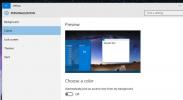Spojrzenie na wbudowany edytor obrazów w aplikacji Windows 8.1 Photos
Nie jestem pewien, czy między OS X a Windows trwała zimna wojna o najlepszy edytor obrazów, ale jeśli tak, wszyscy możecie teraz wrócić do domu; Microsoft wyrzucił ten z parku za pomocą edytora zdjęć wbudowanego w nową aplikację Zdjęcia, która jest dostarczana z podglądem systemu Windows 8.1. Jest prawdopodobne, że ta odnowiona aplikacja wyśle nawet niektóre aplikacje innych firm. Wydaje się, że nowe narzędzia do edycji są dostępne z dowolnej natywnej aplikacji Modern UI, która może otwierać obrazy, w tym z samej aplikacji Photos, Camera i SkyDrive. Jeśli chcesz coś narysować lub nabazgrać, nadal będziesz musiał użyć farby. Edytor oferuje podstawowe narzędzia do edycji, które pozwalają automatycznie naprawić kolor obrazu, zarządzać jego nasyceniem, kontrast i jasność, zarządzaj światłem, poprawiaj kolory i zastosuj winietę lub promieniowe przesunięcie pochylenia efekt.
Za każdym razem, gdy otworzysz określony obraz z aplikacji Zdjęcia lub dowolnej aplikacji Modern UI, na dolnym pasku aplikacji o nazwie „Edytuj” znajdziesz dodatkową opcję. Stuknij tutaj, aby otworzyć obraz w nowym edytorze.

Edytor obrazów ma pięć różnych narzędzi do ulepszania zdjęć. Pierwszym z nich jest „Automatyczna poprawka”, która zawiera w sumie sześć stałych ustawień wstępnych, które można zastosować do obrazu, aby uniknąć kłopotów z ręcznym retuszowaniem zdjęć.

Narzędzie „Podstawowe poprawki” umożliwia kadrowanie, obracanie, retuszowanie i usuwanie czerwonych oczu z obrazu. Zarówno narzędzie do usuwania efektu czerwonych oczu, jak i narzędzie do retuszu są dość proste w użyciu; wszystko, co musisz zrobić, to dotknąć lub kliknąć problematyczne obszary, a edytor zajmie się resztą. Nie możesz zmienić rozmiaru pędzla lub wskaźnika użytego do zastosowania tych poprawek, ale możesz powiększyć zdjęcie, aby dokładniej wybrać obszary do naprawienia.
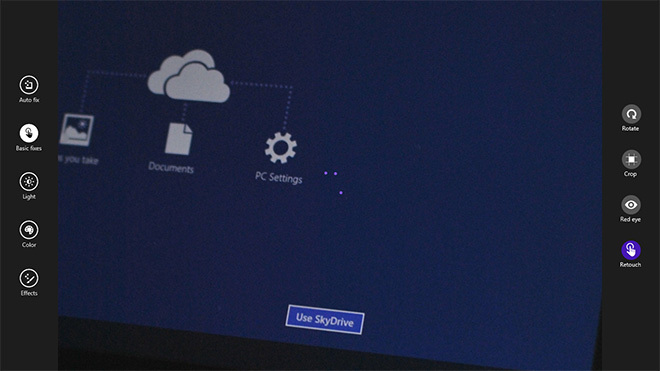
Narzędzie „Światło” pozwala dostosować jasność, kontrast, rozjaśnienia i ostrość na zdjęciu, a elementy sterujące tego narzędzia są po prostu niesamowite, szczególnie dostosowane do łatwości obsługi na tablecie. Wybierz narzędzie i przesuń pokrętło, które pojawia się zgodnie z ruchem wskazówek zegara, aby zwiększyć lub przeciwnie do ruchu wskazówek zegara, aby zmniejszyć jego wartość.

Narzędzia „Kolor” są jak dotąd najlepsze; pozwalają zmienić „Temperaturę”, „Odcień” i „Nasycenie” zdjęcia w kolorze narzędzie poprawy pozwala wybrać dowolny pojedynczy kolor z całego obrazu i zwiększyć lub zmniejszyć go nasycenie. Po wybraniu narzędzie pokazuje pinezkę przypominającą oznaczenie miejsca, którą upuszczasz na kolor, który chcesz ulepszyć. Następnie musisz jeszcze raz przytrzymać narzędzie Ulepsz, aby zwiększyć lub zmniejszyć jego intensywność.

Ostatnie w kolejności jest narzędzie „Efekty”, które obecnie obejmuje wyłącznie winietę i fokus selektywny. Oczywiście możesz kontrolować promień efektu winiety, ale nie ma w tym nic więcej.

Z drugiej strony efekt Selektywnego ustawiania ostrości jest dość elastyczny. Na obrazie nakłada się czteropunktowy okrąg, co pozwala przesuwać każdy punkt, co oznacza, że niekoniecznie musisz mieć idealnie okrągły lub owalny punkt skupienia. Obszar obrazu poza okręgiem zostaje na niego zastosowany efekt rozmycia soczewkowego.

Edytor zdjęć pozwala zapisać wprowadzone zmiany w obrazie jako osobną kopię lub zastąpić je na istniejącym obrazie.
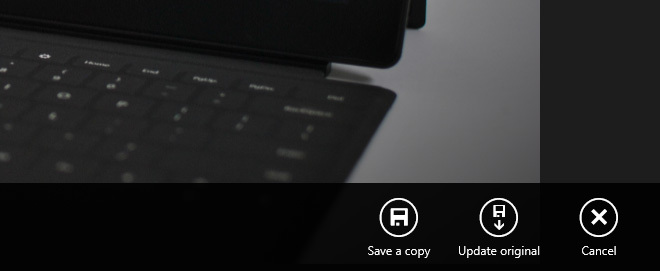
Jeśli chodzi o podstawową edycję i retusz zdjęć, ta aplikacja jest zdecydowanie zwycięzcą i możemy mieć tylko nadzieję, że będzie jeszcze lepsza, zanim będzie gotowa na ostateczną wersję systemu Windows 8.1.
Poszukiwanie
Najnowsze Posty
Jak zachować Num Lock zawsze włączony [Windows]
Niektóre klawiatury mają dedykowaną klawiaturę numeryczną, podczas ...
Proces aktualizacji krok po kroku z Windows 7 na Windows 10
Windows 10 jest wyłączony i przeskoczyliśmy kolejkę, jak każdy nies...
Ustaw kolor menu Start na podstawie tła pulpitu w systemie Windows 10
Jeśli chodzi o kompilację nr 10130, Windows 10 najwyraźniej usunął ...

![Jak zachować Num Lock zawsze włączony [Windows]](/f/b0af3b187284f84912dd58dd040548a3.jpg?width=680&height=100)